Jak wyciszyć uczestników w Google Hangouts
Miscellanea / / October 14, 2021
Google Hangout jest jednym z Google produkty z ujednoliconą usługą komunikacyjną, która oferuje użytkownikom możliwość czatowania, połączeń wideo i połączeń głosowych. Jednak Google Hangout został początkowo wydany w 2013 roku, ale zmienił nazwę na Google Meet w kwietniu 2020 roku. Ponieważ w roku 2020 wszyscy wiemy, że wybuchła pandemia, która stworzyła pilne zapotrzebowanie na usługi spotkań online. Aby to osiągnąć, Google planowało zmienić nazwę na Google Meet.
Co więcej, różni użytkownicy początkowo korzystali z Hangoutów i wiedzą wszystko o ich funkcjach. Jednak po zmianie marki Hangouta na Google Meet ogólna liczba pobrań i konsumpcji nagle wzrosła na całym świecie, ponieważ ci użytkownicy są nowicjuszami w zupełnie nowym Google Meet. Z tego powodu nie znają funkcji i innych opcji aplikacji. Najczęstszym pytaniem, o które pytają użytkownicy, jest to, jak wyciszyć innych w Google Hangouts. Dlatego w tym artykule omówimy więcej, jak wyciszyć inne osoby w Google Hangouts: Więcej informacji znajdziesz tutaj.
Naucz się wyciszać innych w Google Hangouts:
Google Hangouts lub Google Meet są dostępne na różnych platformach, takich jak Android, iOS, oraz Okna. Jednak na telefonach komórkowych zazwyczaj używamy aplikacji Google Meet. Na komputerze korzystamy z Google Meet przez przeglądarkę internetową. Tymczasem na obu platformach istnieją pewne specyficzne różnice w kluczowych krokach. W tej sekcji omówimy, jak wyciszać inne osoby w Google Meet na komputerze i smartfonie osobno. Co więcej, nie tracąc czasu, przejdźmy dalej i przyjrzyjmy się poniższym tematom.
Komputer z systemem Windows: Wycisz kogoś w Google Hangouts
Komputery PC mają również określoną ikonę Google, którą należy zainstalować z pakietu oprogramowania Google. Jednak większość użytkowników wyszukuje informacje w Google za pomocą przeglądarki internetowej. Wspominamy więc o kilku krytycznych krokach, jakie należy wykonać, aby wyciszyć inne osoby w Google Meet na komputerach z systemem Windows/Mac.
Notatka:Pamiętaj, że wyciszenie osoby, którą wyciszasz, możesz wyłączyć tylko sam. Ponadto osoba, którą wyciszasz, otrzymuje powiadomienie za każdym razem, gdy ją wyciszasz.
- Podczas spotkania Sesja, zobaczysz ikona ludzi pojawiające się na prawy górny róg ekranu.

- Aby to zrobić, kliknij ikona ludzi.
- W rezultacie otwiera się lista menu pokazywanie listy uczestników spotkania.
- Ale już, Kliknij imię osoby, której chcesz wyciszyć.
- Następnie pojawią się trzy ikony wyświetla się poniżej imienia uczestnika.
- Następnie musisz kliknąć Znak mikrofonu.
- Następnie pojawi się wyskakujące potwierdzenie, i kliknij niemy aby zapewnić działanie.

- W związku z tym Twój pożądany użytkownik zostanie wyciszony za kilka chwil.
Ponadto opisaliśmy Ci kluczowe kroki wyciszania innych w Google Hangouts na PC. Tymczasem możesz zastosować te kroki na dowolnej platformie na poziomie PC, takiej jak Windows lub Mac.
Przewodnik po smartfonach: wyciszanie innych w Google Hangouts
Czynności wyciszania innych w Google Hangouts na smartfonach są takie same, jak czynności wyciszania innych na komputerze. Ale dla większej jasności przygotowaliśmy listę kluczowych kroków wymaganych do wyciszania innych w Google Hangouts na PC. Tak więc, nie tracąc więcej czasu, sprawdźmy poniższe kroki.
- Podczas gdy w spotkanie Sesja, zobaczysz ikona osób pojawiająca się w prawym górnym rogu ekranu.
- Aby to zrobić, dotknij ikona ludzi.

- W rezultacie otwiera się lista menu pokazująca lista uczestników spotkania.
- Ale już, Stuknij w imię osoby, do której chceszniemy.
- Następnie Trzy ikony będzie wyświetlany poniżej imię i nazwisko uczestnika.
- Po tym, musisz Stuknij w Znak mikrofonu.

- Następnie pojawi się wyskakujące potwierdzenie, oraz Stuknij w wyciszenie aby zapewnić działanie.
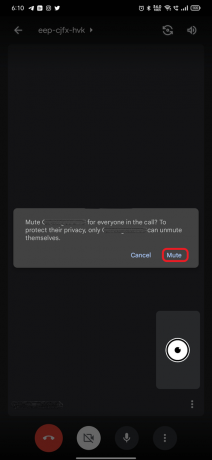
- W związku z tym Twój pożądany użytkownik zostanie wyciszony za kilka chwil.
Ponadto kroki dotyczące wyciszania innych w Google Hangouts na smartfony zostały opisane powyżej. Oznacza to, że możesz je zastosować na dowolnej platformie telefonu komórkowego, takiej jak Android lub iOS.
Podsumowując, możemy powiedzieć, że wykonując czynności opisane powyżej, możesz szybko wyciszyć inne osoby zarówno na komputerze, jak i smartfonie. Jeśli jednak jakikolwiek użytkownik ma jakiekolwiek pytania dotyczące powyższego tematu, może zadać je w sekcji komentarzy poniżej.



